
Съдържание:
- Автор John Day [email protected].
- Public 2024-01-30 07:55.
- Последно модифициран 2025-01-23 14:36.
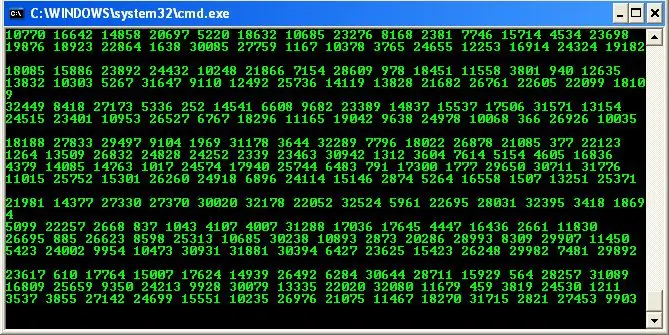
Последният ми Instructable с Matrix беше само с буквите, но този е партиден файл, който използва числа и изглежда по -реалистичен. Истинската Матрица използва японски букви и други символи, но тази просто използва цифри в различни порядки и размери и изглежда по -реалистично от последния ми Instructable.
Това е доста лесно, така че нека да стигнем до него.
Стъпка 1: Каква технология ми трябва?
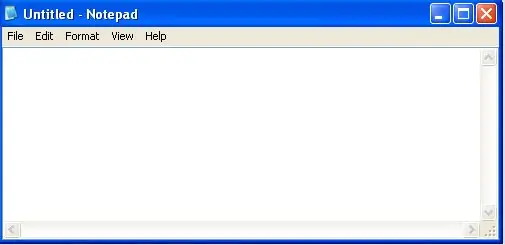
Имате нужда от:
- Компютър с командния ред
- Приложението за бележник
- Кодът, който ще ви дам
Стъпка 2: Кодът
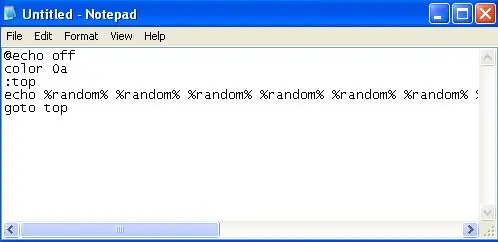
Добре, за да въведете кода, трябва да отворите Notepad. Въведете този код: @echo offcolor 0a: topecho %random % %random % %random % %random % %random % %random % %random % %random % %random % % случаен % % случаен % % случаен % % случаен % % случаен % goto top
Уверете се, че % random % е в един ред на екрана, не го оставяйте да премине в друг ред
Стъпка 3: Запазете го като.bat
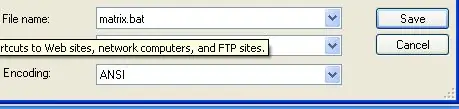
Запазете файла на бележника във вашия Dekstop като.bat файл.
Запишете го като: matrix.bat Трябва да имате.bat в края, за да работи това, защото.bat е партида и партидата се използва с командния ред.
Стъпка 4: Отворете го и го пуснете
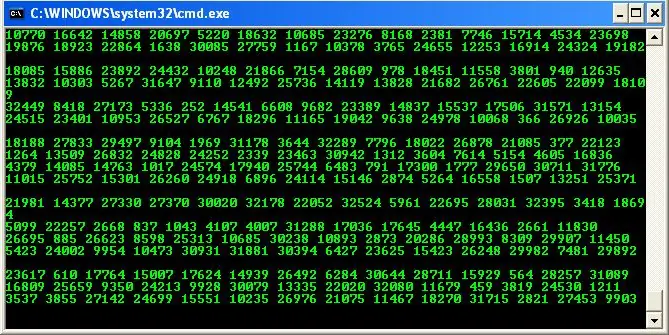
Отворете го на работния плот и го оставете да работи !!!
Покажете го на приятелите си и ги гледайте как се удивлявате.
Стъпка 5: Увеличаване на екрана
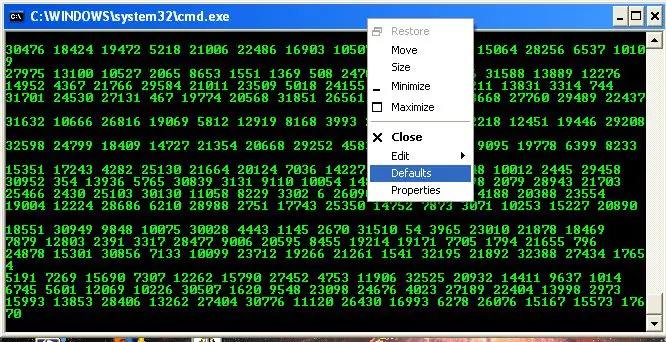
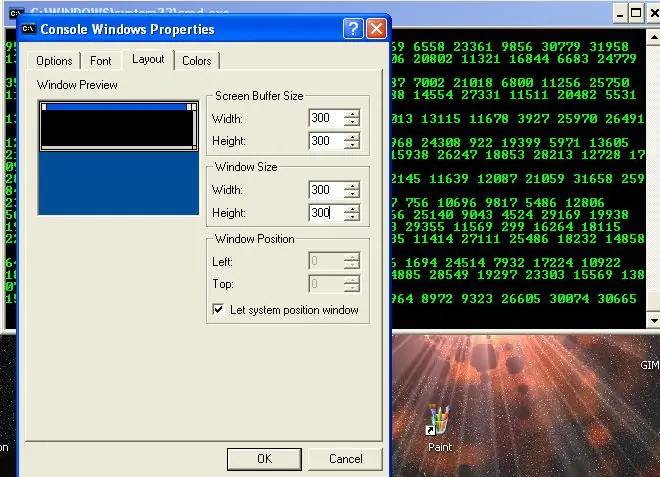
Ако искате да го направите на цял екран, щракнете с десния бутон върху горната синя лента и щракнете върху свойства. Изберете оформление и променете височината и ширината на размера на прозореца на 300. Ако искате да направите 300 по подразбиране, щракнете с десния бутон върху горната лента отново, изберете настройките по подразбиране, изберете отново оформлението и направете височината и ширината 300. Имайте предвид:
Ако увеличите екрана, ще трябва да добавите още: % random % към кода
Така че, просто копирайте кода отново и отново около 20 пъти. Забавлявайте се!
Препоръчано:
Гледане на Междузвездни войни в командния ред: 14 стъпки

Гледане на Междузвездни войни в командния ред: Чист трик, който всеки компютър с Windows може да направи с няколко прости команди
Как да включите/изключите Wifi с помощта на командния ред !!: 4 стъпки

Как да включите/изключите Wifi с помощта на командния ред !!: Тази инструкция ще ви покаже как да включите или изключите wifi на компютъра си с помощта на командния ред Моля, абонирайте се за канала ми Благодаря
Създайте виртуална Wi -Fi мрежа, използвайки командния ред в Windows 10: 10 стъпки

Създайте виртуална Wifi мрежа с помощта на командния ред в Windows 10: Ще демонстрирам как създаването на виртуална wifi мрежа работи на компютри с Windows 10. Ще покажа няколко стъпки за това, както и ще обясня дали вашият компютър поддържа функцията или не
Добре дошли в Матрицата в командния ред: 5 стъпки (със снимки)

Добре дошли в Матрицата в командния ред: Ето един малък "трик", за да впечатлите приятелите си в командния ред. Това просто кара командния ви ред да се показва така, сякаш е темата Matrix, а непрекъснатото натискане на enter го прави още по -хладно! Научих това преди няколко години и реших да
Как да гледате Starwars с компютърни символи в командния ред: 3 стъпки

Как да гледате Starwars с компютърни символи в командния ред: Това е просто странен трик, който научих, затова реших да публикувам това. Можете да гледате по -голямата част от началото на първия филм на Starwars, който е епизод IV от командния ред, направен от някой човек. Това е доста готино. ОТКАЗ ОТ ОТГОВОРНОСТ: Не взимам кредит за
